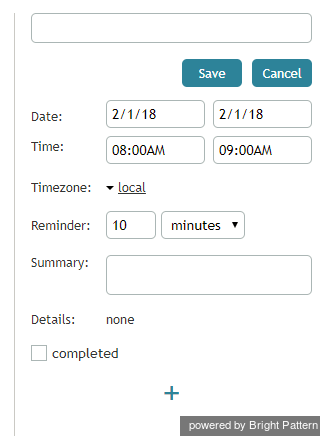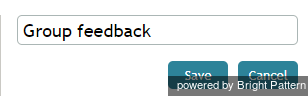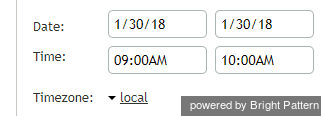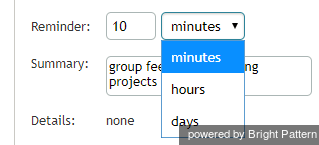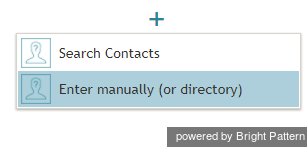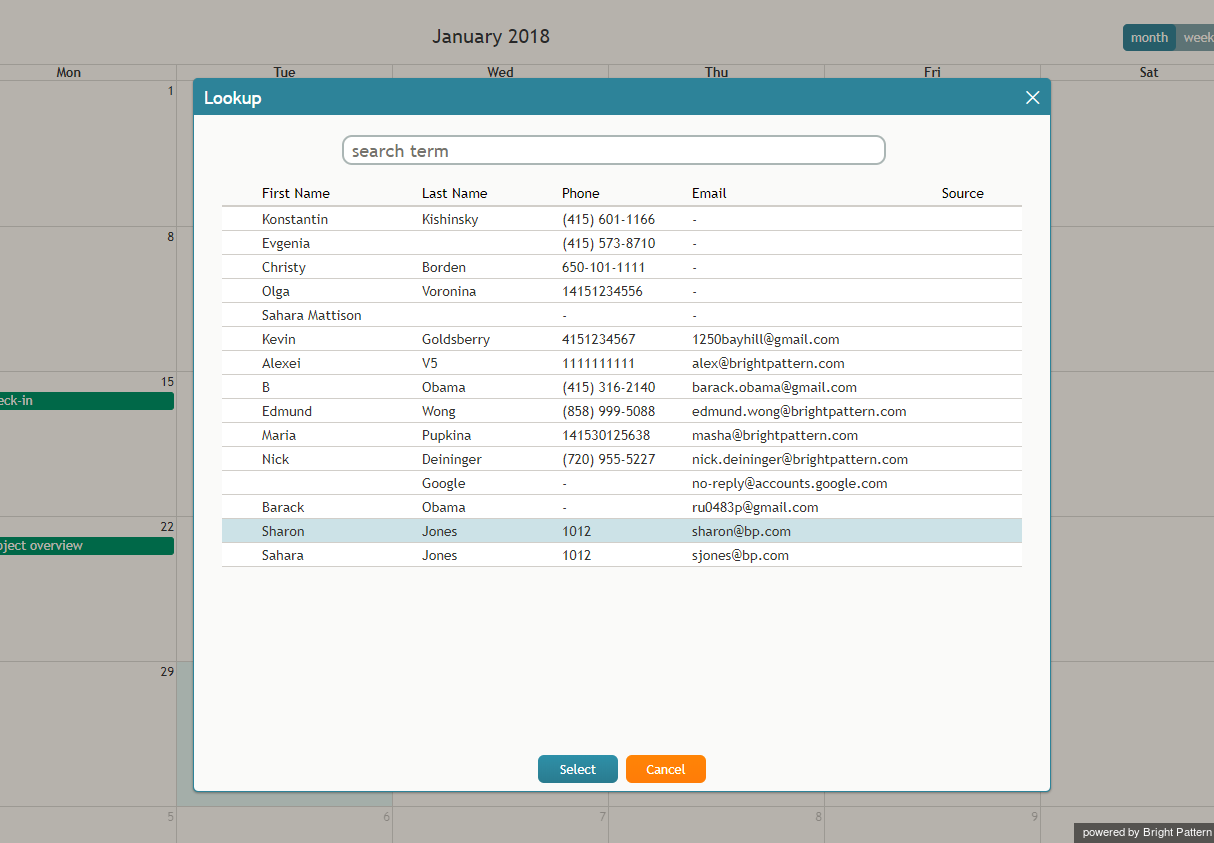イベントの予約方法
カレンダーを使用してイベントをスケジュールすることができます。
ステップ1:日時の指定
カレンダー上の任意の場所をクリックするか、希望の時間帯を選択します。右側のパネルに編集するイベントのプロパティが表示されます。
ステップ2:イベントの名前
イベントのタイトルを入力してください。タイトルはカレンダーに表示されます。
ステップ3: イベント詳細の確認
イベントの時間はカレンダーグリッドで選択済のタイムスロットの位置と期間に対応します。この時間は日時フィールドで手動で調整できます。必要に応じてタイムゾーンを調整してください。
ステップ4:リマインダー設定
リマインダーを希望するイベントの日時を指定します。カレンダーにリマインダーをポップインするタイミングを、イベントの何分前、何時間前、何日前と指定できます。
ステップ5:イベントの説明
要約フィールドでは、オプションでイベントの要約を追加することができます。
ステップ6:連絡先の割り当て
イベントが既知の連絡先へのスケジュールコールの場合、連絡先の名前、電話番号、メールアドレスを指定できます。イベントに連絡先を追加または割り当てるには、イベントプロパティペインの下部にある+記号をクリックします。連絡先を検索するには2つのオプションがあります。
クイック連絡先検索
連絡先検索をクリックして、ポップアップウィンドウで連絡先を検索します。
検索を使用するには、検索語フィールドに任意のテキストを入力してください。Lookupは、まず手動で入力された最新の名前-アドレスのリスト(カレンダーだけでなく、システム全体で管理されているリスト)を検索し、次にディレクトリ内を検索します。入力されたテキストは、システム・データの名前フィールドとアドレス・フィールドの両方で検索されます。適合は検索結果リストで太字でハイライトされます。
連絡先の詳細を手動で入力する
手動(または直接)入力をクリックして、空の連絡先カードに名前を入力します。連絡先作成をクリックすると、その人の新規連絡先レコードが作成されます。
空のカードに入力する場合、テキストフィールドに入力すると、最近のアドレス入力(つまり、手動入力、連絡先、またはカレンダーだけでなく、システムで維持されているディレクトリからのエントリ)からプルされた10エントリのドロップダウンリストが表示されます。10件に満たない場合は、ディレクトリからプルされます。
一人の人物に複数のアドレスがある場合、名前とアドレスのペアはそれぞれ別の項目として表示されます。
ステップ7:イベントの保存(最も重要なステップです。)
保存ボタンをクリックしてください。新規イベントがカレンダーに青色でハイライトされて表示されます。
また、カレンダーを使用して、連絡先情報パネルから直接、現在の顧客とのやり取りのコンテキストでフォローアップアクティビティをスケジュールすることもできます。詳しくはセクション フォローアップアクティビティをスケジュールする方法.